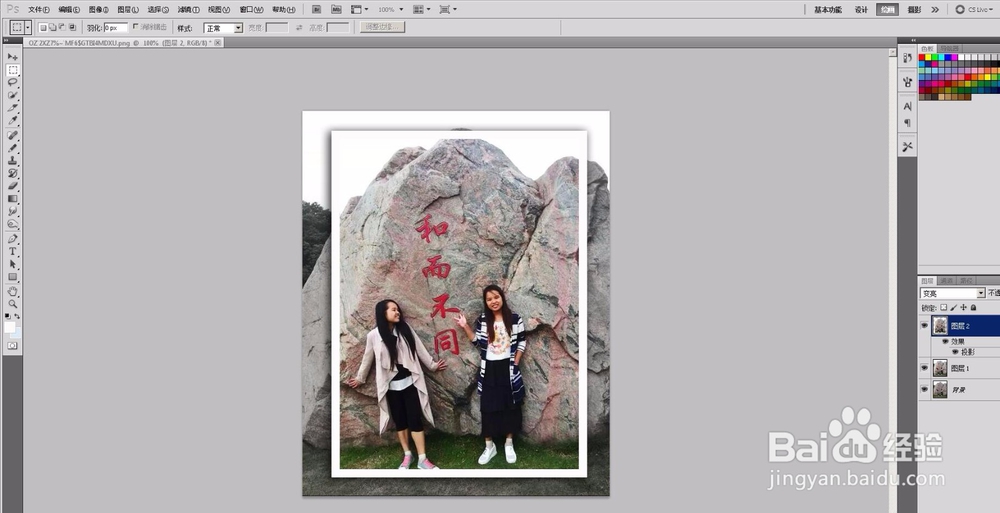1、利用PS打开一张图片并复制这个图层,如图
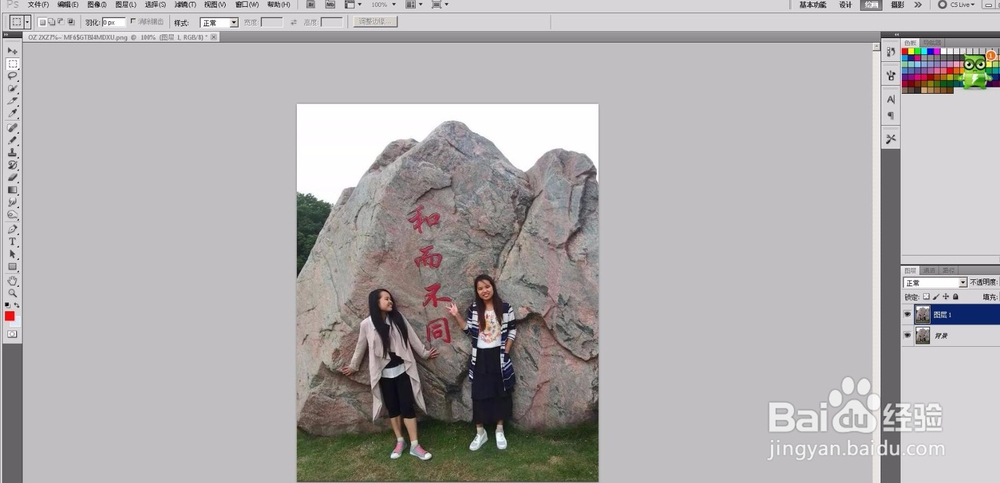
2、选择矩形工具将图片选取绘制出如图所示

3、选择图像-调整-曲线将画面进行明暗对比调整如图然后点确定

4、然后点选择-反向将选区反选如图所示的
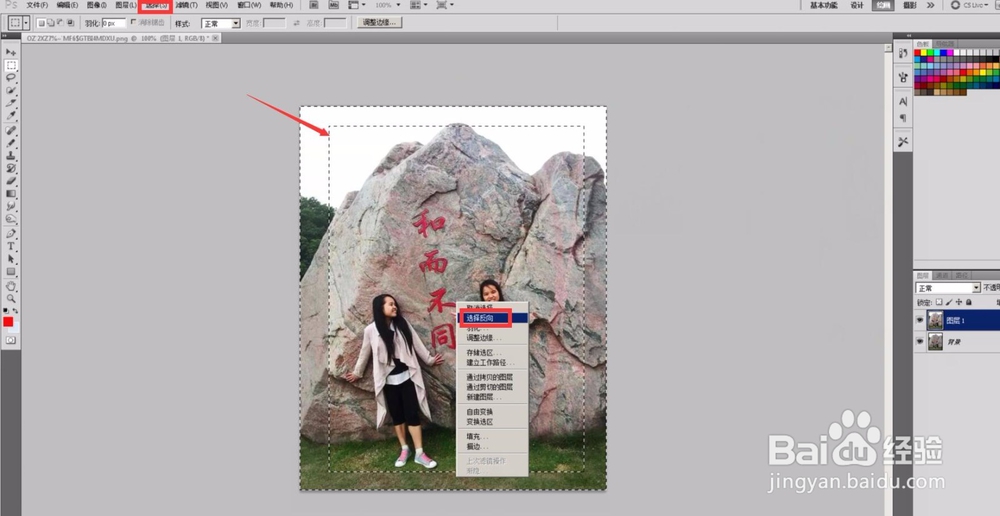
5、再选择图像-调整-色相饱和度如图
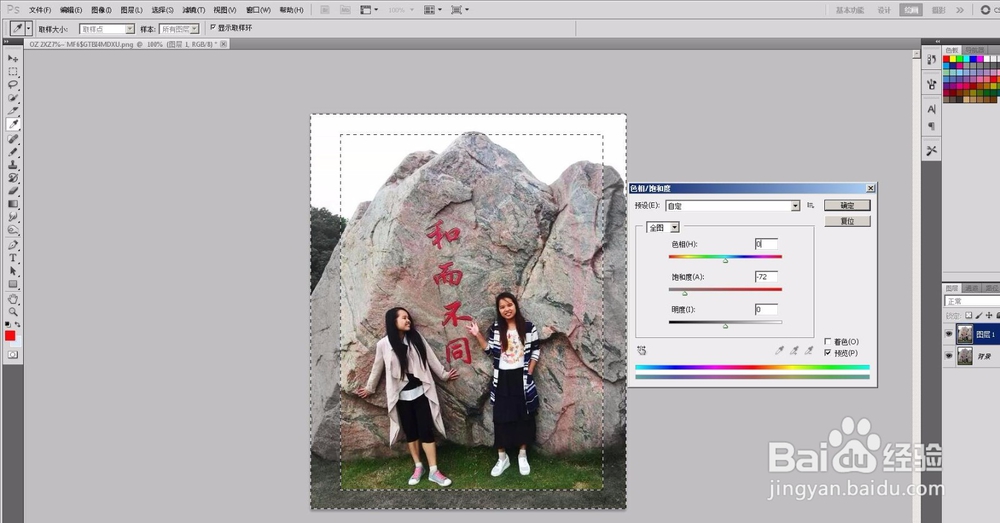
6、选择-反向然后编辑-描边选取白色如图

7、将图层1复制然后选择图层-图层样式-投影设置如图所示
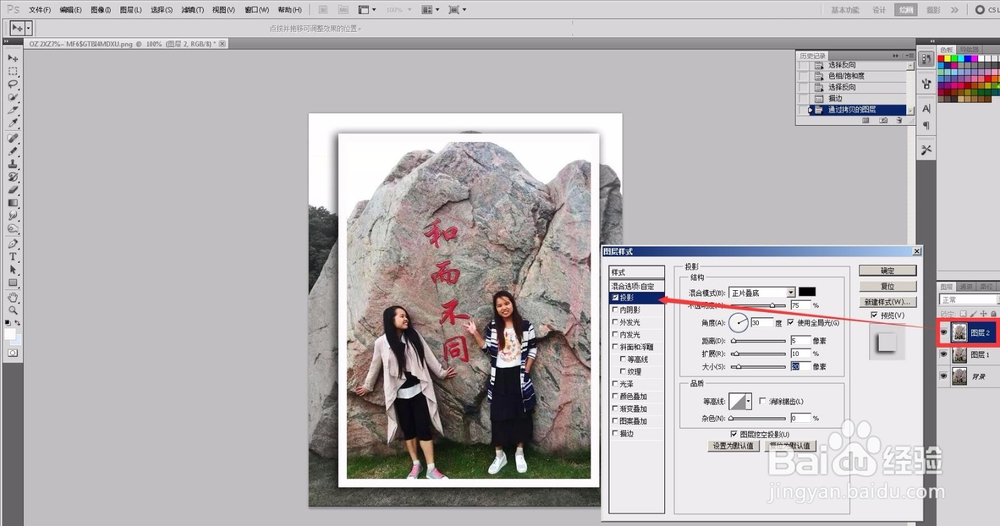
8、这样就出来相框就出来是不是很简单呢,谢谢浏览
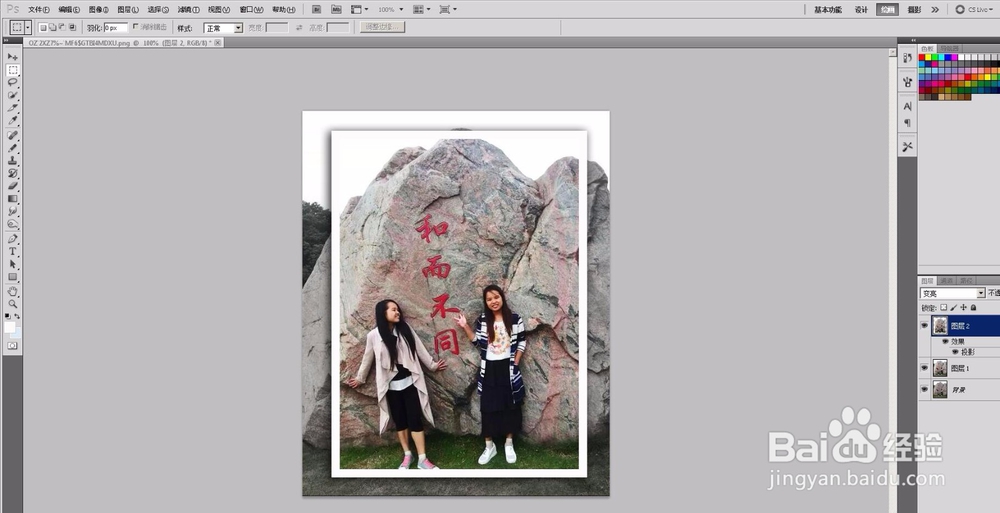
1、利用PS打开一张图片并复制这个图层,如图
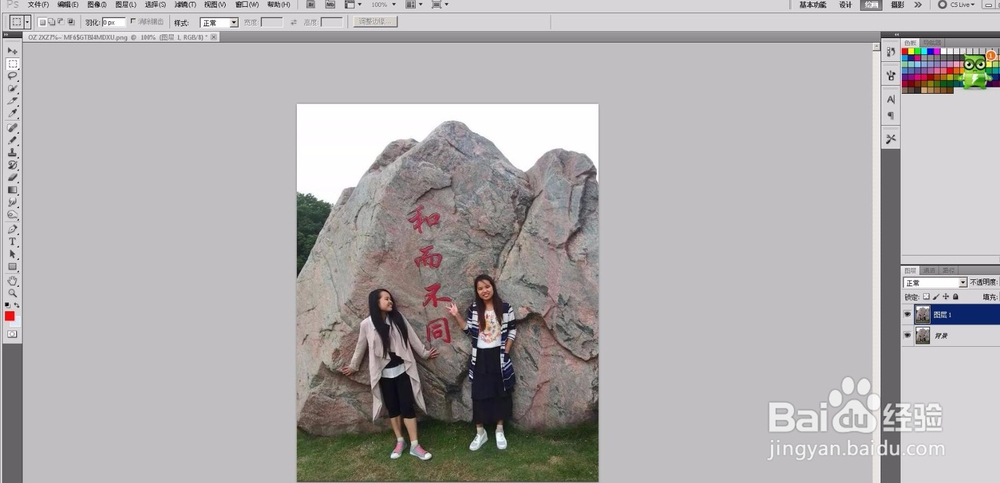
2、选择矩形工具将图片选取绘制出如图所示

3、选择图像-调整-曲线将画面进行明暗对比调整如图然后点确定

4、然后点选择-反向将选区反选如图所示的
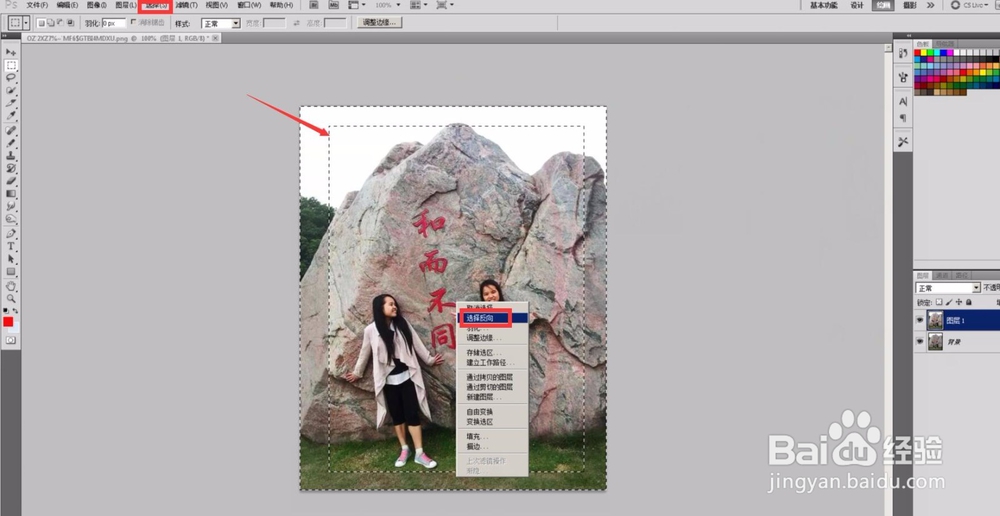
5、再选择图像-调整-色相饱和度如图
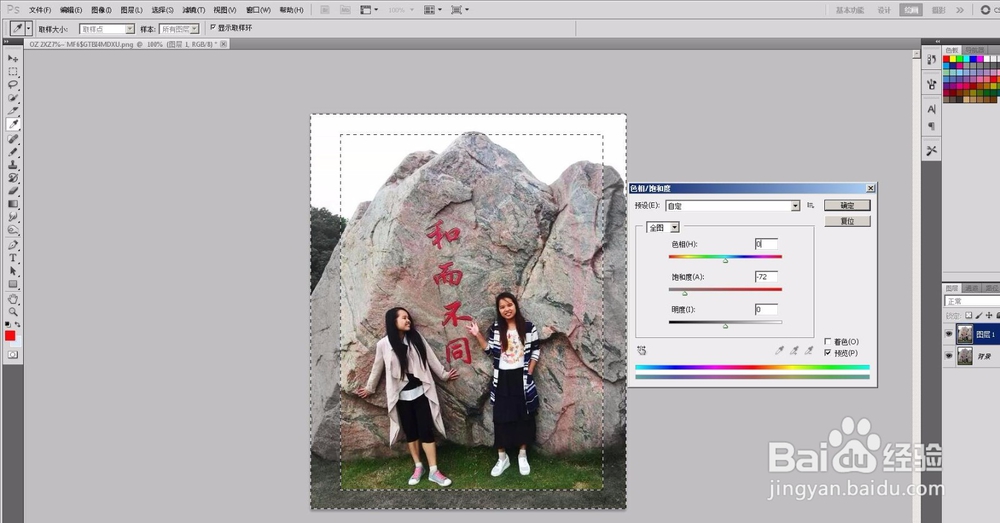
6、选择-反向然后编辑-描边选取白色如图

7、将图层1复制然后选择图层-图层样式-投影设置如图所示
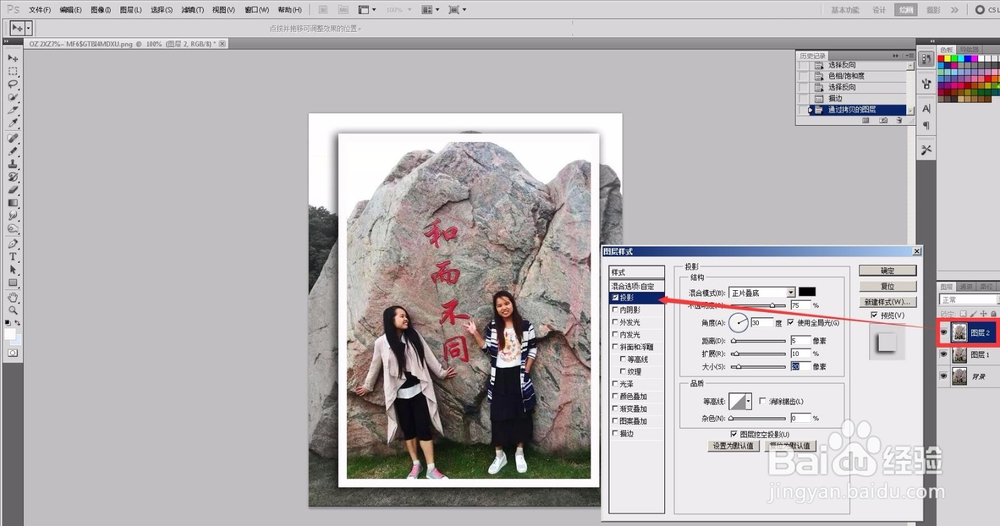
8、这样就出来相框就出来是不是很简单呢,谢谢浏览